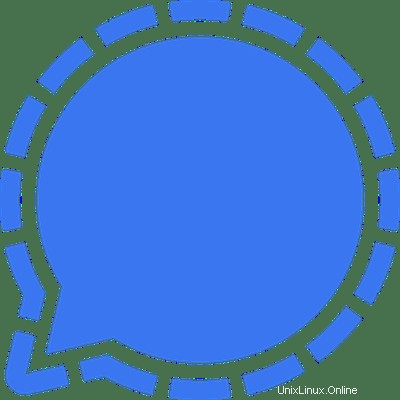
In diesem Tutorial zeigen wir Ihnen, wie Sie den Signal Messenger auf Ubuntu 20.04 LTS installieren. Für diejenigen unter Ihnen, die es nicht wussten:Der Signal Messenger ist eine beliebte und sichere Person-zu- Person Internet Messaging, das weltweit sowohl für web- als auch telefonbasierte Kommunikationsanwendungen verwendet wird. Signal ist aufgrund der Privatsphäre, die es zusammen mit mehreren benutzerdefinierten Verschlüsselungstechniken bietet, bekannt.
Dieser Artikel geht davon aus, dass Sie zumindest über Grundkenntnisse in Linux verfügen, wissen, wie man die Shell verwendet, und vor allem, dass Sie Ihre Website auf Ihrem eigenen VPS hosten. Die Installation ist recht einfach und setzt Sie voraus im Root-Konto ausgeführt werden, wenn nicht, müssen Sie möglicherweise 'sudo hinzufügen ‘ zu den Befehlen, um Root-Rechte zu erhalten. Ich zeige Ihnen Schritt für Schritt die Installation von Signal Messenger auf Ubuntu 20.04 (Focal Fossa). Sie können denselben Anweisungen für Ubuntu 18.04, 16.04 und jede andere Debian-basierte Distribution wie Linux Mint folgen.
Voraussetzungen
- Ein Server, auf dem eines der folgenden Betriebssysteme ausgeführt wird:Ubuntu 20.04, 18.04, 16.04 und jede andere Debian-basierte Distribution wie Linux Mint.
- Es wird empfohlen, dass Sie eine neue Betriebssysteminstallation verwenden, um potenziellen Problemen vorzubeugen.
- SSH-Zugriff auf den Server (oder öffnen Sie einfach das Terminal, wenn Sie sich auf einem Desktop befinden).
- Ein
non-root sudo useroder Zugriff auf denroot user. Wir empfehlen, alsnon-root sudo userzu agieren , da Sie Ihr System beschädigen können, wenn Sie als Root nicht aufpassen.
Signal Messenger auf Ubuntu 20.04 LTS Focal Fossa installieren
Schritt 1. Stellen Sie zunächst sicher, dass alle Ihre Systempakete auf dem neuesten Stand sind, indem Sie den folgenden apt ausführen Befehle im Terminal.
sudo apt update sudo apt upgrade
Schritt 2. Signal Messenger auf Ubuntu 20.04 installieren.
- Signal Messenger mit Snap installieren:
Führen Sie die folgenden Befehle aus, um Snap- und Signal-Pakete zu installieren:
sudo apt install snapd sudo snap install signal-desktop
- Signal Messenger mit PPA-Repository installieren:
Jetzt erhalten wir den GPG-Schlüssel für das offizielle Signal-Repository und fügen ihn zu den vertrauenswürdigen Schlüsseln Ihres APT-Paketmanagers hinzu:
wget -O- https://updates.signal.org/desktop/apt/keys.asc | sudo apt-key add -
Als nächstes fügen Sie das offizielle Repository mit dem folgenden Befehl hinzu:
echo "deb [arch=amd64] https://updates.signal.org/desktop/apt xenial main" | sudo tee -a /etc/apt/sources.list.d/signal-xenial.list
Um Signal Desktop zu installieren, verwenden Sie einfach den folgenden Befehl:
sudo apt update sudo apt install signal-desktop
Schritt 3. Zugriff auf Signal Messenger auf Ubuntu Dekstop.
Sobald die Installation erfolgreich war, suchen Sie nach dem Signal über die Aktivitäten-Suchleiste auf dem Ubuntu-System.
Herzlichen Glückwunsch! Sie haben Signal WhatsApp Alternative erfolgreich installiert. Vielen Dank, dass Sie dieses Tutorial zur Installation von Signal Messenger auf Ihrem Ubuntu 20.04 LTS Focal Fossa-System verwendet haben. Für zusätzliche Hilfe oder nützliche Informationen empfehlen wir Ihnen, die offizielle Signal-Website.